استخدم مكوِّن الصوت لعرض مقطوعة موسيقية أو بث صوتي أو ملف صوتي آخر على صفحتك أو مقالتك. يبدو كما يأتي:
تتوفر هذه الميزة على المواقع المسجَّلة في خطط Starter وExplorer وCreator وEntrepreneur في ووردبريس.كوم، والخطة الاحترافية القديمة. بالنسبة إلى المواقع المسجَّلة في الخطة المجانية، بادر بترقية خطتك للوصول إلى هذه الميزة.
في هذا الدليل
لإضافة مكوِّن الصوت، انقر على أيقونة + أداة إدراج المكوِّن وابحث عن “صوت”. انقر عليه لإضافة المكوِّن إلى المقالة أو الصفحة.
💡
يمكنك كذلك باستخدام لوحة المفاتيح الخاصة بك كتابة /audio في سطر جديد والضغط على مفتاح enter لإضافة مكوِّن صوت جديد بسرعة.
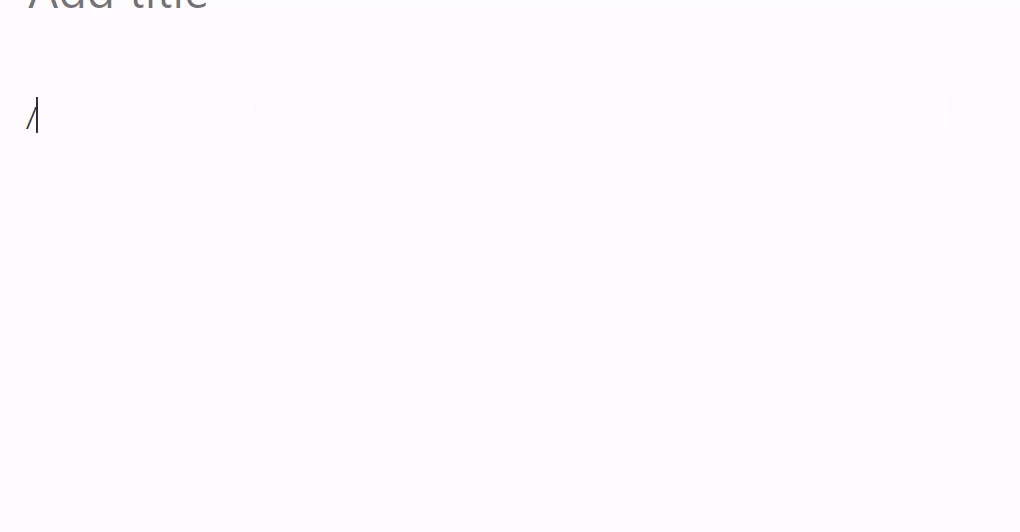
يمكن العثور على الإرشادات التفصيلية حول إضافة المكوِّنات هنا.
عندما تنقر على المكوِّن، سيظهر شريط أدوات الخيارات:
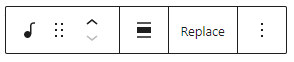
يحتوي مكوِّن الصوت على الخيارات الآتية في شريط أدواته:
- قم بتغيير نوع المكوِّن.
- اسحب المكوِّن.
- انقل المكوِّن إلى الأعلى أو الأسفل.
- المحاذاة إلى اليسار أو اليمين أو المنتصف (بالإضافة إلى خيارات العرض العريض والعرض الكامل إذا كانت مدعومة بواسطة قالبك)
- استبدال الملف
- مزيد من إعدادات المكوِّن
عندما تضيف مكوِّن صوت، يكون لديك ثلاثة خيارات:
- الرفع: أضف ملفًا صوتيًا جديدًا من حاسوبك (يتطلب خطة مدفوعة)
- مكتبة الوسائط: حدِّد ملفًا تم رفعه بالفعل إلى موقعك (يتطلب خطة مدفوعة)
- إدراج من عنوان URL: أضف ملفًا صوتيًا من مصدر آخر عبر الإنترنت.

بمجرد تحديد ملفك الصوتي، يمكنك إضافة تسمية توضيحية نصية اختيارية أسفل المشغل مباشرة.
عندما تنقر على المكوِّن، ستعثر على إعدادات المكوِّن الإضافية في الشريط الجانبي الأيمن. إذا لم ترَ الشريط الجانبي، فقد تحتاج إلى النقر على أيقونة ⚙️ (الترس) الموجودة في الزاوية العلوية اليُمنى لعرض الإعدادات.

سيؤدي تمكين التشغيل التلقائي إلى تشغيل الصوت تلقائيًا عندما يزور شخص ما الصفحة.
يرجى ملاحظة أن العديد من المتصفحات ستمنع تشغيل الصوت تلقائيًا عند زيارة الصفحة نظرًا إلى أن العديد من مستخدمي الإنترنت يجدونها مزعجة. ضع في حسبانك ترك الأمر لزائرك لتحديد إما تشغيل الموسيقى أم لا.
سيؤدي تمكين التكرار إلى تكرار تشغيل الملف الصوتي بعد انتهائه.

يتيح لك هذا الخيار تحديد مقدار تنزيل الملف الصوتي عندما يتم تحميل الصفحة أو المقالة. قد تميل إلى الانطلاق وتنزيل الملف بأكمله تلقائيًا، فضع في اعتبارك أن هذا قد يؤدي إلى إبطاء سرعة تحميل صفحتك.
تتمثَّل الخيارات فيما يأتي:
الإعداد الافتراضي للمتصفح – يتم تحديد التحميل المسبق بواسطة المتصفح الذي يستخدمه الزائر (Chrome، وFirefox، وSafari، وما إلى ذلك). قد يستخدم المتصفح أي من الخيارات الثلاثة الأخرى المدرجة أدناه.
لا شيء – لا يتم تنزيل أي شيء حول الملف الصوتي تلقائيًا. لا يبدأ تنزيل الملف الصوتي إلا عندما ينقر زائرك على زر تشغيل. هذا هو أسرع إعداد.
البيانات الوصفية – سيتم تنزيل المعلومات الأساسية فقط حول الملف تلقائيًا. كما هو الحال مع خيار لا شيء، يبدأ تنزيل الملف الصوتي فقط عندما ينقر شخص ما على زر تشغيل. هذا الإعداد سريع للغاية أيضًا، حيث إن الشيء الوحيد الذي يتم تنزيله هو النص. على المستوى الأساسي، لا يوجد فرق كبير بين خياري لا شيء وبيانات التعريف.
تلقائي – يتم تنزيل الملف الصوتي بالكامل، بغض النظر عما إذا كان الزائر قد نقر على زر تشغيل أم لا. ولهذا الاختيار التأثير الأكبر في سرعة تحميل صفحتك أو مقالتك، لاسيما مع الملفات الصوتية الأكبر حجمًا.
قد ترى خيارًا في مشغِّل الصوت لتنزيل الملف الصوتي. تتم إضافة هذا الخيار بواسطة متصفحات معينة ويتعذر إيقافه. إذا كنت لا ترغب في تمكين الزائرين من تنزيل الملف الصوتي، ففكّر في التضمين من خدمة، مثل Spotify أو Soundcloud. طرق إضافية لإضافة صوت.
تسمح لك علامة التبويب “مُتقدِّم” بإضافة فئة CSS إلى مكوّنك، ما يتيح لك كتابة CSS مخصصة وتنسيق مكوِّنك بالشكل الذي تراه مناسبًا.
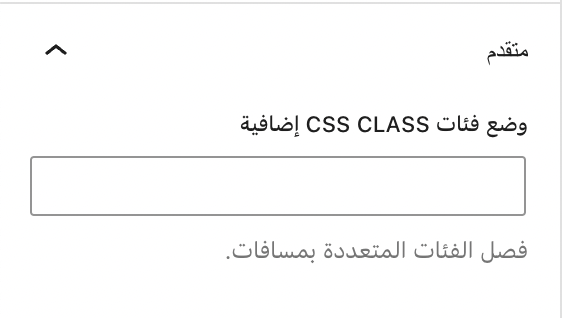
إذا كنت ترغب في بدء بثك الصوتي أو تطويره، فلدينا دورة تدريبية جديدة مصممة خصوصًا لك! احصل على جميع المهارات الأساسية (والقليل من المهارات المتقدمة) التي تحتاج إليها لإنشاء بث صوتي تفتخر به. ستشكل الدروس سهلة الفهم، التي تتماشى مع وتيرتك الخاصة، ويقوم بتدريسها أفضل مؤدي البث الصوتي المخضرمين على الإنترنت تحديًا لك وستساعدك على زيادة ثقتك — حتى تصبح محترفًا في البث الصوتي!